近日,有不少iPhone用户反映升级至iOS16.4正式版后出现了无法连接WiFi,或是在显示已联网(WiFi/5G/4G)的情况下莫名频繁断网情况,重新开启、关闭飞行模式也不能解决问题。
iOS16 确实新增了不少实用功能,非常值得大家升级。如果您的iPhone 14升级iOS16.4正式版后也遇到了无法连接WiFi的情况,可参考以下方法解决:
一:断开 WiFi 重新连接
iPhone14 无法连接 WiFi,可以先进行“忽略此网络设置”,断开 WiFi 后再重新输入密码连接设置,再次查看是否能正常连接 WiFi。
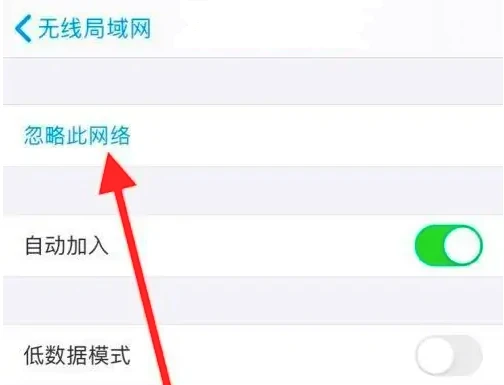
二:重置网络
如果网络连接无法工作,重置网络设置是另一个有效的解决方案。
点开iPhone【设置】-【通用】-【传输或还原 iPhone】,点击【还原】-【还原网络设置】,确认点击“重置网络设置”。
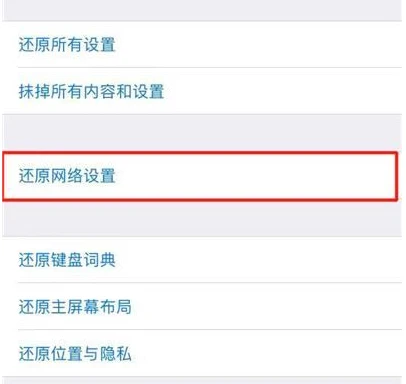
三:强制重启手机
当其它设备能正常连接 WiFi,也能够正常使用数据流量,但iPhone 不能正常连接时,建议重启或强制重启下 iPhone。iPhone 可能因一些 iOS 系统小故障导致无法连接 WiFi,或频繁断网情况,一般重启 iPhone 后就可恢复连接。
重启iPhone 14操作方法:分别快速按下音量高、低键,再持续按开机键,直到 iPhone 黑屏后出现苹果标志,松开按键等待 iPhone 重启。
四:恢复出厂设置
因更新 iOS 系统而出现联网失败、频繁断网情况,大概率是 iOS 系统故障,可以尝试将iPhone恢复出厂设置。恢复出厂设置就是将 iPhone 恢复到刚买入时的状态,非硬件故障一般可解决,但会清除设备的所有数据,需要提前使用爱思助手做好相关数据备份。
操作方法:打开【设置】-【通用】-【传输或还原 iPhone】,点击【抹掉所有内容和设置】 ,按提示完成重置 iPhone 操作即可。
五:重新刷机
因升/降级 iOS 系统、越狱等操作后,iPhone 出现 WiFi 连不上、断网故障,建议重新进行刷机操作。
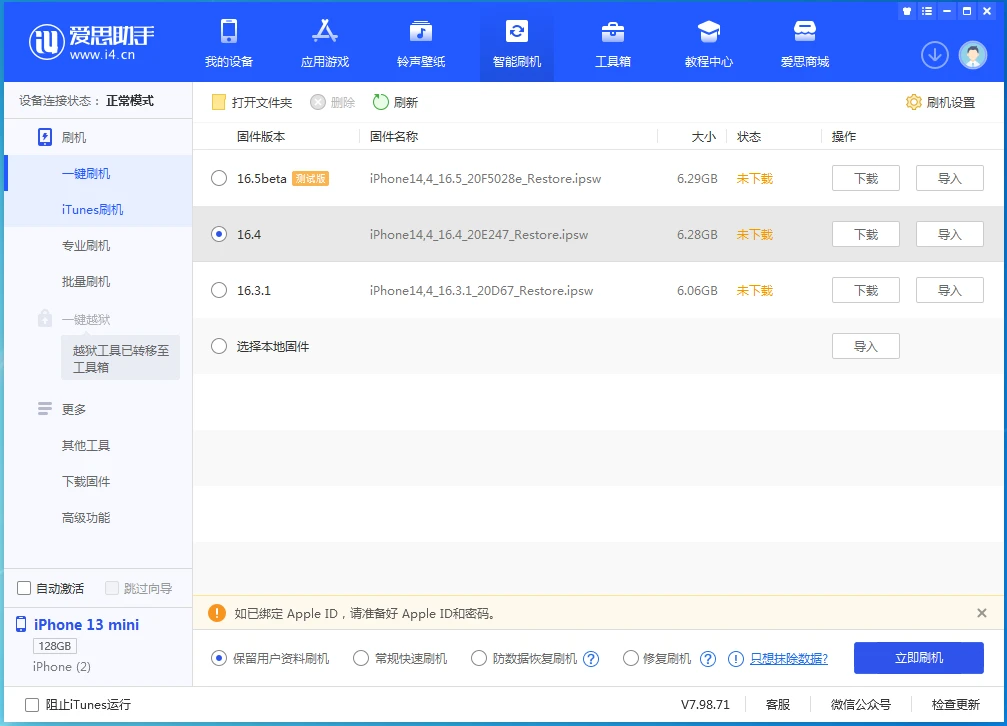
版权声明:
本文来自互联网用户投稿,该文观点仅代表作者本人,不代表本站立场。本站仅提供信息存储空间服务,不拥有所有权,不承担相关法律责任。
如若内容造成侵权、违法违规、事实不符,请将相关资料发送至xkadmin@xkablog.com进行投诉反馈,一经查实,立即处理!
转载请注明出处,原文链接:https://www.xkablog.com/qkl-jc/59652.html
